La ricerca è una delle caratteristiche più pratiche di Windows. Tuttavia, quando non funziona correttamente, non vengono visualizzati risultati o risultati incompleti. Le soluzioni vanno da un semplice riavvio al reset dell'indice di ricerca.
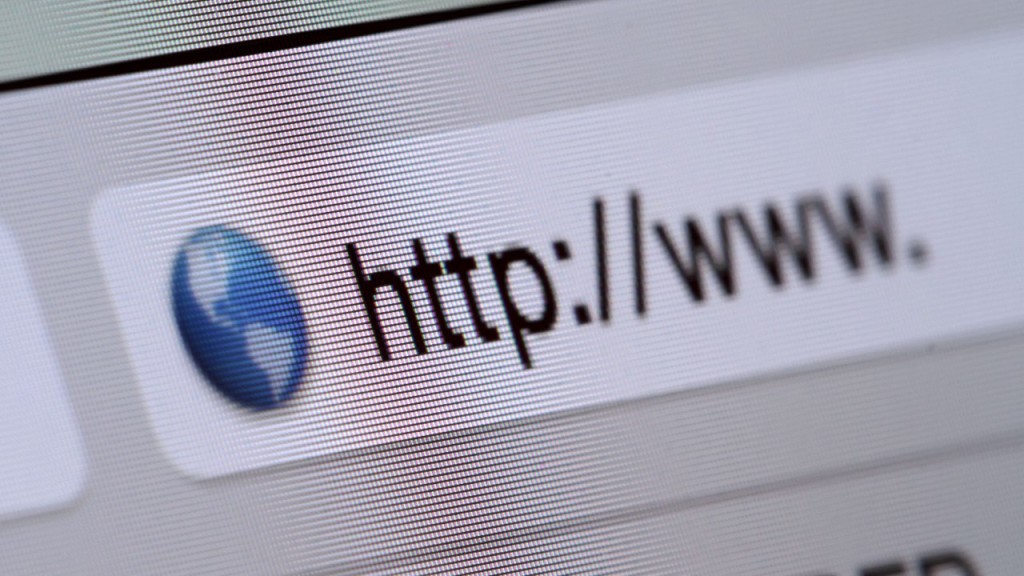
Cosa fare se Windows Search è rotto?
Non è solo Windows Search che a volte causa problemi, anche Cortana non sempre funziona bene. In ogni caso, riavvia prima il tuo PC. Se questo non aiuta, riavvia la ricerca:
- Premi il tasto Windows + R e inserisci il seguente: services.msc
- Appena premi Invio, i servizi si apriranno.
- Cerca la voce "Windows Search" lì e fai doppio clic. Ora seleziona l'opzione "Quit" e poi riavvia il servizio cliccando su "Start".
- Switta il tipo di avvio su "Automatic".
Errore Cortana: cosa fare
Un problema con Cortana può anche interessare Windows Search. Prova quanto segue:
- Premere il tasto Windows + R ed eseguire %appdata%.
- Navigare ulteriormente ed eliminare la seguente cartella: %LOCALAPPDATA%\Packages\Microsoft.Windows.Cortana_cw5n1h2txyewy\LocalState
Riavvia l'indice di ricerca
Se la ricerca è ancora interrotta, dovresti riavviare l'indice di ricerca.
- Apri il Pannello di controllo.
- Ora seleziona la voce "Opzioni di indicizzazione".
- Poi clicca sull'opzione "Avanzate". Nell'area "Risoluzione dei problemi", clicca sul pulsante "Ricostruisci".
- Ora l'indice di ricerca viene prima cancellato e poi ricreato. Questo processo può richiedere un po' di tempo.
- Inoltre, puoi anche cliccare su "Cambia" in "Opzioni di indicizzazione" nel pannello di controllo e aggiungere cartelle in modo indipendente.
- Semplicemente seleziona tutte le cartelle che devono essere cercate e conferma il processo con "OK".
.
